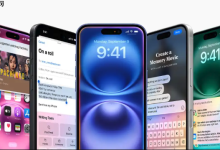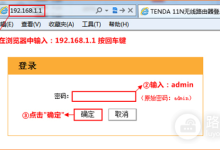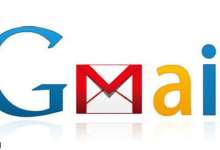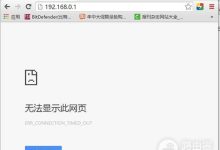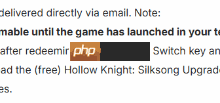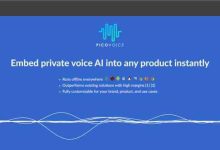灵动岛问题通常由系统bug、设置错误或应用兼容性引起,解决方法依次为:重启设备可清除临时故障;检查ios更新以修复已知bug;排查应用是否适配并更新或重装;重置所有设置以消除配置冲突;检查通知和专注模式确保通知未被屏蔽;2. 若问题持续,可尝试还原所有设置或通过电脑恢复固件,彻底重装系统;3. 若上述操作无效,则可能存在屏幕排线、传感器或显示芯片等硬件故障,需联系苹果官方支持进行专业检测与维修,确保灵动岛功能恢复正常。

苹果16 Pro的灵动岛确实是交互上的亮点,但新功能总会伴随一些小脾气。多数灵动岛的问题,无论是显示异常还是激活不畅,其实都源于系统小bug、设置误区或应用兼容性。解决起来,通常从重启、检查更新和应用设置入手,简单有效。

遇到灵动岛“不灵”的时候,我第一反应不是去网上搜什么偏方,而是老老实实从最基础的开始。这套流程,屡试不爽:
- 重启大法,永远的神: 遇到任何电子设备的小毛病,强制重启几乎能解决一半的问题。长按电源键和任一音量键,滑动关机,再重新开机。这能清掉很多临时的系统缓存和进程冲突。
- 检查系统更新: 新的iOS版本往往会修复之前发现的bug,特别是针对新硬件特性。去“设置” > “通用” > “软件更新”看看有没有新的补丁包。有时候,灵动岛的异常表现,就是系统层面的小瑕疵。
- 排查应用兼容性: 有些应用可能还没有完全适配灵动岛。如果你发现某个特定应用导致灵动岛行为异常,可以尝试更新该应用,或者暂时卸载重装。
- 重置所有设置: 这步不会删除你的数据,但会把所有系统设置恢复到出厂默认状态,包括网络设置、键盘字典、主屏幕布局、位置服务、隐私设置等。这能有效排除设置冲突导致的问题。路径是“设置” > “通用” > “传输或还原iPhone” > “还原” > “还原所有设置”。
- 检查通知和专注模式: 灵动岛的很多功能都依赖于通知。确保你的应用通知是开启的,并且没有被专注模式(如“勿扰模式”)所限制。
- 恢复出厂设置(慎用): 这是最后的软件手段。通过iTunes/Finder或直接在设备上抹掉所有内容和设置。在此之前,务必做好完整备份。这能排除几乎所有软件层面的问题,但操作比较繁琐。
- 联系苹果支持: 如果以上方法都试过了,灵动岛还是表现异常,那可能就不是简单的软件问题了,有可能是硬件故障。这时候,直接联系苹果官方客服或前往授权维修点是最稳妥的选择。
灵动岛显示异常:卡顿、黑块与动画问题解析
灵动岛有时候会表现得有点“分裂”,比如动画卡顿、出现奇怪的黑块,或者点上去没反应。这通常不是大毛病,多半是系统渲染有点跟不上趟,或者某个应用在后台捣乱。

首先,最常见的显示异常是动画不流畅或卡顿。这可能发生在多任务切换频繁、手机内存占用过高时。这时候,尝试关闭一些后台应用,或者直接重启手机,通常就能让灵动岛恢复丝滑。我个人遇到过几次,重启后立马就好了。
其次,偶尔会出现灵动岛区域显示不全,或者出现奇怪的黑色方块。这往往是图形渲染层面的小bug。你可以尝试强制退出当前正在使用的应用(从屏幕底部向上轻扫并暂停,然后上滑关闭应用卡片),再重新打开。如果问题依旧,那可能就需要像前面提到的,检查iOS系统更新,因为这类显示bug通常会在后续的系统版本中得到修复。

最后,如果灵动岛对触摸没有反应,或者点击后没有预期的交互。这可能是因为系统进程卡住了,或者某个手势识别被干扰。除了重启,你也可以进入“设置” > “辅助功能” > “触控”,检查一下有没有开启什么可能影响正常触控识别的选项,比如“触控调节”等。虽然可能性不大,但排查一下总是没错的。
为什么我的灵动岛在特定应用或通知中不激活?
我发现不少朋友会抱怨,为什么我的灵动岛在某些情况下就是不亮?或者某个应用的通知明明来了,灵动岛却没反应?这里面学问还真不少。
一个很重要的原因是,并非所有应用都完全适配了灵动岛的特性。灵动岛的交互需要应用开发者主动去集成和优化。所以,如果你发现某个第三方应用(比如某个小众的播放器或者计时器)在播放音乐或倒计时时没有在灵动岛显示,那很可能就是这个应用还没有适配。这其实挺正常的,毕竟不是所有开发者都第一时间适配了新特性。你可以关注应用更新,或者反馈给开发者。
再来就是通知设置的问题。灵动岛很大程度上是通知的视觉延伸。如果某个应用的通知被你关闭了,或者设置成了“不提醒”,那灵动岛自然也就不会有任何反应。检查路径是“设置” > “通知”,找到对应的应用,确保它的通知是开启的,并且通知样式允许在锁屏、通知中心和横幅中显示。
另外,专注模式也是一个常常被忽略的因素。如果你开启了“勿扰模式”或其他自定义的专注模式,并且设置了不允许特定应用的通知,那么即使这些应用有活动,灵动岛也不会显示。检查“设置” > “专注模式”,看看当前是否有生效的模式,以及它的设置是否限制了灵动岛的显示。
最后,后台应用刷新也会影响灵动岛的实时性。如果某个应用在后台被系统挂起或关闭,它就无法实时更新灵动岛上的信息。确保“设置” > “通用” > “后台App刷新”中,相关应用是允许后台刷新的。
灵动岛顽固问题:深度排查与潜在硬件考量
如果常规操作都试过了,灵动岛还是“死气沉沉”或者问题反复出现,那可能需要更深入的排查了。但这通常意味着问题可能有点棘手,甚至触及到系统底层或者硬件层面。
首先,可以尝试“还原所有设置”,前面也提过,它不会删除你的数据,但会把所有系统设置恢复到默认。这能排除很多难以发现的设置冲突。我遇到过朋友因为一些辅助功能设置导致灵动岛显示异常,还原后就解决了。
如果还原设置后问题依然存在,那么可以考虑通过电脑对iPhone进行一次完整的固件恢复。这通常通过iTunes或macOS上的访达(Finder)来完成。选择“恢复iPhone”选项,它会下载最新的iOS固件并重新安装到你的设备上。注意,这会抹掉你手机上的所有数据,所以务必提前做好完整的iCloud或电脑备份。 这种方法能排除几乎所有软件层面的bug,因为它相当于给你的iPhone装了一个全新的、干净的操作系统。
然而,如果经过固件恢复后,灵动岛问题依旧,那么我们就不得不考虑硬件故障的可能性了。灵动岛的实现涉及屏幕上方的传感器区域、显示屏面板本身以及内部的控制芯片。这些部件中的任何一个出现问题,都可能导致灵动岛功能失常。比如,屏幕排线松动、传感器损坏或者显示芯片的缺陷。
遇到这种情况,自行解决的余地就很小了。最明智的做法是联系苹果官方客服,或者前往Apple Store直营店或授权服务提供商进行检测。他们有专业的诊断工具和技术人员,能够准确判断是软件问题还是硬件故障,并提供相应的维修或更换服务。毕竟,iPhone 16 Pro作为旗舰机型,灵动岛是其核心卖点之一,如果它无法正常工作,那体验肯定大打折扣。

 路由网
路由网